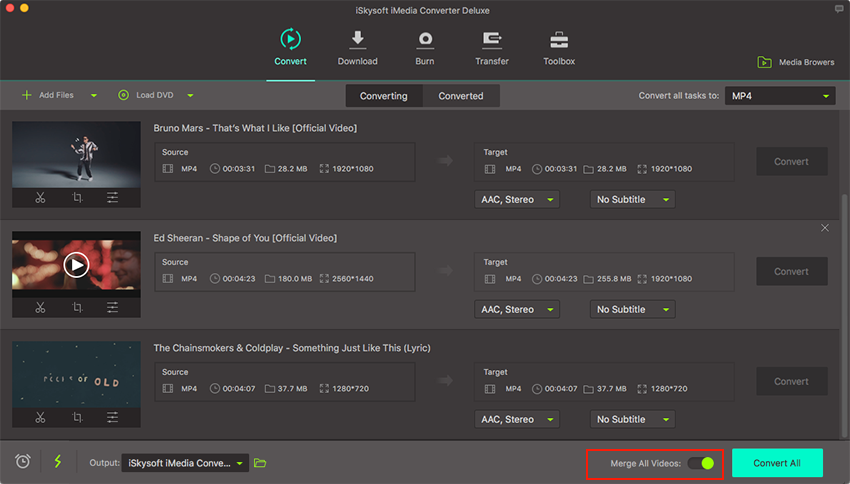ລວມວິດີໂອ
ຕ້ອງການສົມທົບຫຼາຍວິດີໂອຂອງຮູບແບບທີ່ແຕກຕ່າງກັນເຂົ້າໄປໃນວິດີໂອ MP4 ຫນຶ່ງຫຼື formats? ອື່ນໆຂ້າພະເຈົ້າຕ້ອງການທີ່ຈະປ່ຽນວີດີໂອກັບ MP4 ແຕ່ລະຄົນແລະຫຼັງຈາກນັ້ນ merge ໃຫ້ເຂົາເຈົ້າມີການແກ້ໄຂວິດີໂອ tool? ແນ່ນອນວ່າບໍ່. ໃນປັດຈຸບັນກັບ UniConverter, ທ່ານສາມາດບັນລຸການປ່ຽນວິດີໂອຈໍານວນຫນຶ່ງແລະສົມທົບໃຫ້ເຂົາເຈົ້າເຂົ້າໄປໃນຫນຶ່ງເອກະສານໃນເວລາດຽວກັນ. ອ່ານເພີ່ມເຕີມເພື່ອໃຫ້ໄດ້ຮັບຄູ່ມືລາຍລະອຽດ.
1. ນໍາວິດີໂອຂອງທ່ານ
ມີ 2 ວິທີເພື່ອເພີ່ມວິດີໂອຂອງທ່ານໃຫ້ໂຄງການມີດັ່ງນີ້:
1. ເລືອກໄຟລ໌ວິດີໂອທີ່ຫຼາກຫຼາຍທີ່ທ່ານຕ້ອງການທີ່ຈະ merge, ຫຼັງຈາກນັ້ນ drag ແລະລົງໃຫ້ເຂົາເຈົ້າເຂົ້າຮ່ວມໂຄງການໃນ batch ເປັນ;
2. ໃຫ້ຄລິກໃສ່ "ຕື່ມໄຟລ໌" ປຸ່ມໃນສັບປ່ຽນແຖບໂຫລດວິດີໂອຈາກຂັບແຂງຂອງທ່ານ, ອຸປະກອນມືຖືຫຼືໂດຍກົງຈາກກ້ອງວິດີໂອ.

2. ເລືອກຮູບແບບການຜະລິດ
ໃນປັດຈຸບັນທີ່ທ່ານຄວນເລືອກຮູບແບບຜົນຜະລິດວິດີໂອທັງຫມົດ. ມີຂໍ້ສົງໄສວ່າວິດີໂອທີ່ທຸກຄົນຄວນຈະໄດ້ຮັບການປ່ຽນແປງຮູບແບບດຽວກັນຖ້າຫາກວ່າທ່ານຕ້ອງການທີ່ຈະ merge ໃຫ້ເຂົາເຈົ້າບໍ່ມີແມ່ນ. ແລະກະລຸນາຕັ້ງຮູບແບບອອກຈາກ tray ຮູບແບບຕາມຄວາມຕ້ອງການຂອງທ່ານ.

3. ສູ້ຊົນວິດີໂອກ່ຽວກັບ Mac
ມີ "ລວມວິດີໂອທັງຫມົດ" ປຸ່ມໃນການໂຕ້ຕອບທາງລຸ່ມ, ກະລຸນາເຮັດໃຫ້ມັນ. ຫຼັງຈາກນັ້ນ, ໃຫ້ກົດທີ່ປຸ່ມ "ແປງທັງຫມົດ" ເພື່ອບັນທຶກມັນ. ທັນທີທີ່ທ່ານຈະໄດ້ຮັບວິດີໂອທັງຫມົດ merged ເປັນຫນຶ່ງເອກະສານໂດຍບໍ່ມີການສູນເສຍໃດໆ.